May 14, 2020 · Electra E8 · Visio
如何从Microsoft Visio中为Electra E8导入和导出AutoCAD工程图
我们现在是西门子大家庭的一员。 Electra Cloud 现在更名为 Capital Electra X,Electra E9 现在更名为 Capital Electra 2210。
如果您有一些AutoCAD图形,无论是DWG还是DXF,都想在Electra中使用,那么好消息是,可以轻松地将它们导入并导出到Visio中,一旦导入,就可以轻松地将其制成原理图符号或布局符号。
要导入AutoCAD图形,只需单击“插入”选项卡,“ CAD图形”,然后选择要导入的DWG或DXF。 
导入后,CAD图纸将作为只读ActiveX对象打开。可以查看对象的内容,但不能对其进行编辑。要编辑对象,我们需要将AutoCAD图形转换为本地Visio形状。
要转换导入的CAD工程图,请在该对象上单击鼠标右键,然后选择“ CAD工程图对象”,然后单击“转换”。 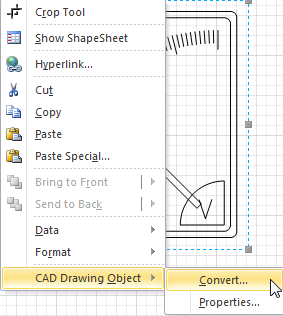
转换后,我们可以用它制作原理图符号或布局符号。
要创建原理图符号,请选择形状,然后单击Electra菜单下的“创建原理图符号”。填写所需的信息后,单击“确定”,您的自定义符号将被添加到您的自定义模具中。 
要创建布局符号,请选择形状,然后单击“创建布局符号”。填写所需的信息,您的自定义布局符号将自动添加到布局模具中。 
要了解有关创建布局符号的更多信息,请参考帮助文件或本教程视频: Electra E6 教程第 9 部分:面板布局和创建布局符号 (Youtube) 。
Electra还允许您将工程图导出为AutoCAD工程图。为此,只需将文档类型另存为AutoCAD图形或AutoCAD Interchange。 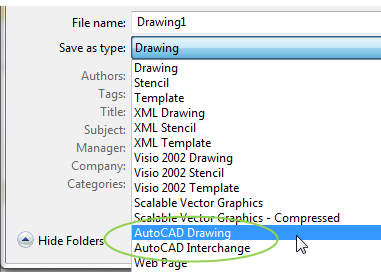
我们希望通过这篇文章,您可以重用一些旧的AutoCAD工程图,并将其导出给其他AutoCAD用户。谢谢阅读。
在此处了解有关我们完全基于云的电气 CAD 软件和服务的更多信息。





